尽管将音量调高并将扬声器旋钮旋到最大,但音频输出设备发出的声音是否太小?如果是这样,要么是音频文件质量差,要么是音频录制不当,要么是其他因素影响了音频频率。
解决音频过低问题的方法之一是使用音频放大器应用程序,它可以放大声音,使声音比原来更响亮、更清晰。下面,我们将讨论如何使用 Windows 中最好的音频增强器应用程序将音量提升到 100%以上。

1. Letasoft Sound Booster
Letasoft Sound Booster 是一款广受欢迎的声音增效应用程序,因为它轻巧、易于设置,而且界面简单易用。这款应用程序可以将音量提高高达 500%,几乎是默认设置的五倍。此外,您还可以更改界面语言,设置热键来调节音量,并使用不同的模式来提高音质。
要在 Windows 上安装和使用 Letasoft Sound Booster,请按照以下步骤操作:
1. 访问 Letasoft 的官方网站并下载应用程序。
2. 下载完成后,运行安装文件并按照屏幕上的提示进行安装。
3. 安装完成后,在 Windows Search 中搜索 "Letasoft Sound Booster "并打开该应用程序。该程序不会打开界面,而是会添加到系统托盘中,你可以在系统托盘中自定义或使用它。
4. 进入系统托盘,点击黑色扬声器图标即可打开应用程序。
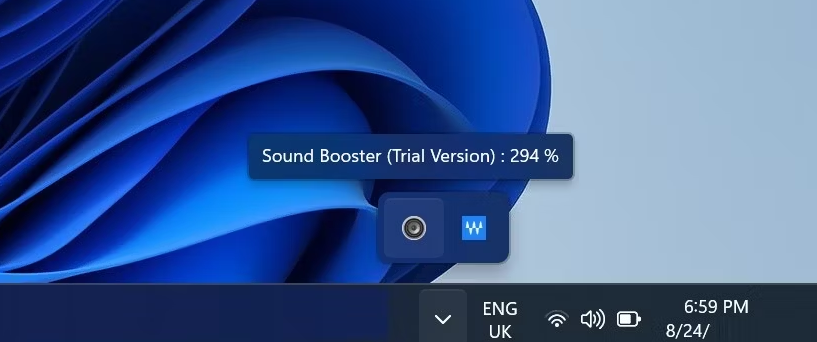
5. 向上拖动滑块可将音量增大到 100%以上。
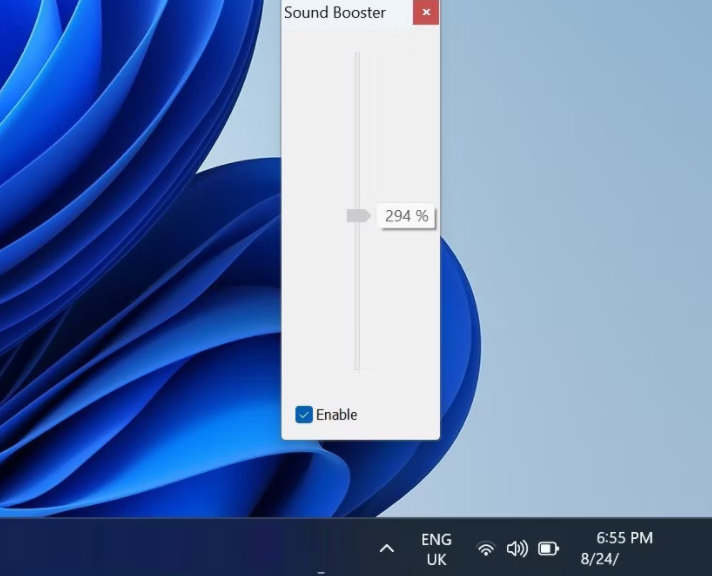
要在注入、带 APO 效果的注入、APO 效果和超级增强等增强模式之间切换,请右键单击系统托盘中的应用程序图标,转到增强模式,然后选择所需的模式。
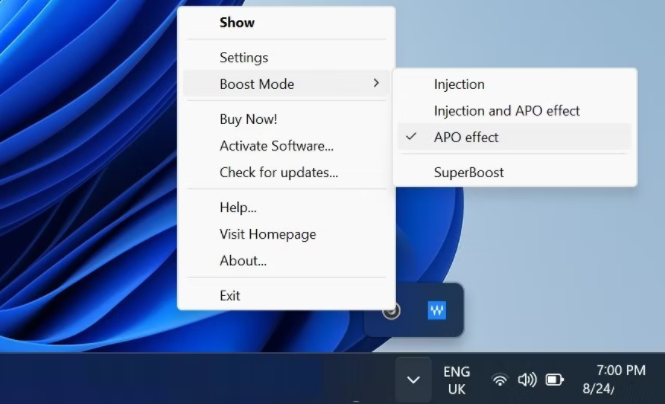
在 "设置 "菜单中,您可以设置热键和自定义其他应用设置。
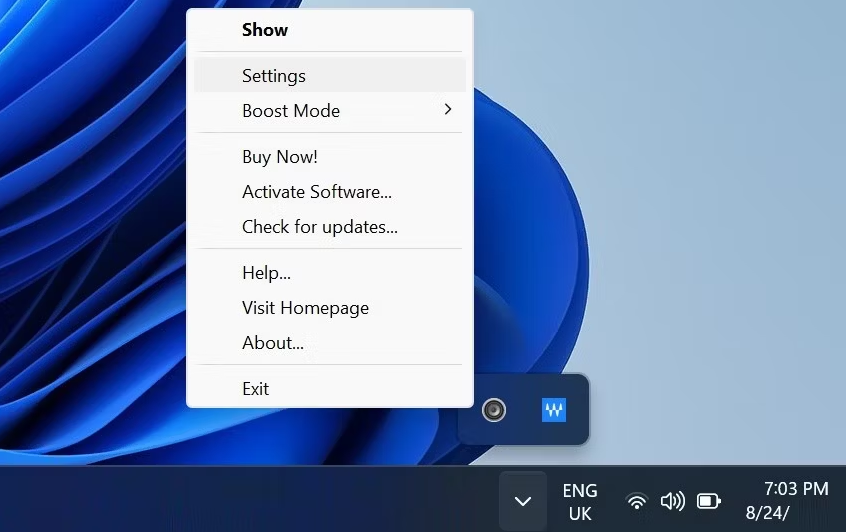
Download: Letasoft Sound Booster (免费,可在应用内购买)
2. Sound Booster
说到提高浏览器中播放内容的音量,Sound Booster 扩展应该是你的首选。这款应用可以将当前标签页的音量提高至 600%,几乎是默认音量的六倍。
该扩展可在 Chrome 浏览器网络商店免费下载,这意味着你可以在谷歌 Chrome 浏览器和微软 Edge 浏览器上免费使用。
要安装和使用 Sound Booster 扩展,请按照以下步骤操作:
1. 访问 Chrome web store ,点击添加到 Chrome 浏览器或 Microsoft Edge 上的 "获取 "来添加扩展。

2. 添加完成后,点击浏览器中的扩展,打开其界面。
3. 打开右上角的切换开关,激活扩展。
4. 将滑块从 100% 拖动到你选择的级别。
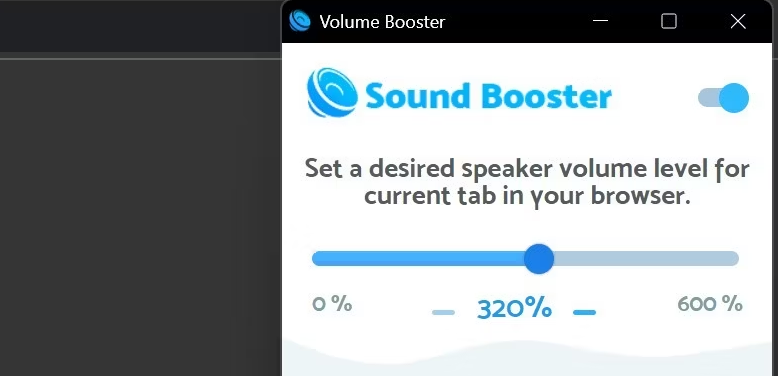
3. Boom 3D
Boom 3D 界面相对复杂,但有许多旨在提高音量和音质的功能。您可以通过该软件提高或降低语音音调,启用和调整保真度、空间和氛围等效果,还可以打开夜间模式。
除此之外,Boom 3D 还能让你调整不同应用程序的音量,拖放音频文件在应用程序中播放,以及使用预设均衡器来增强音质或提高音量。你还可以创建自定义均衡器来满足自己的特定需求,并保存均衡器设置以备将来使用。
前往 Microsoft Store Boom 3D 页面下载应用程序。下载完成后,打开应用程序,点击音量滑块旁边的箭头按钮,选择您使用的音频输出设备。同样,启用可用的效果并调整其级别,以提高音频质量。
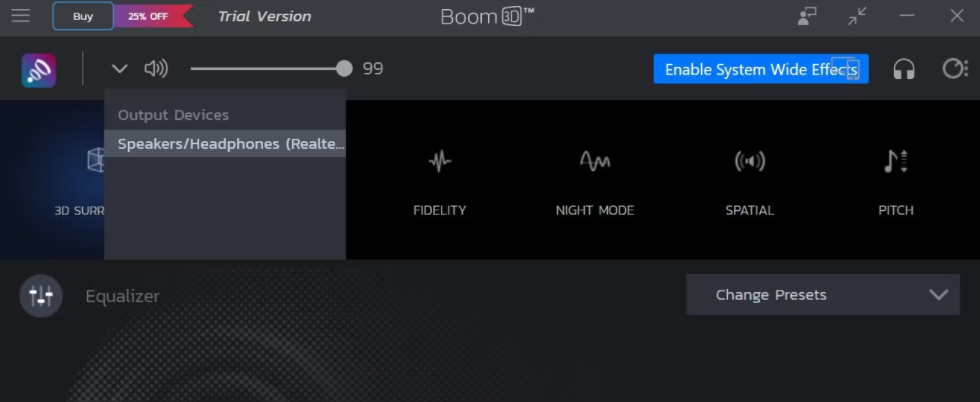
要使用均衡器,请单击均衡器旁边的下拉菜单,然后从可用的预置中选择一个。每个预设都是为特定风格量身定制的,你可以拖动数十个滑块来提高音量或增强音质。要打开或关闭均衡器,请单击其旁边的圆形图标。
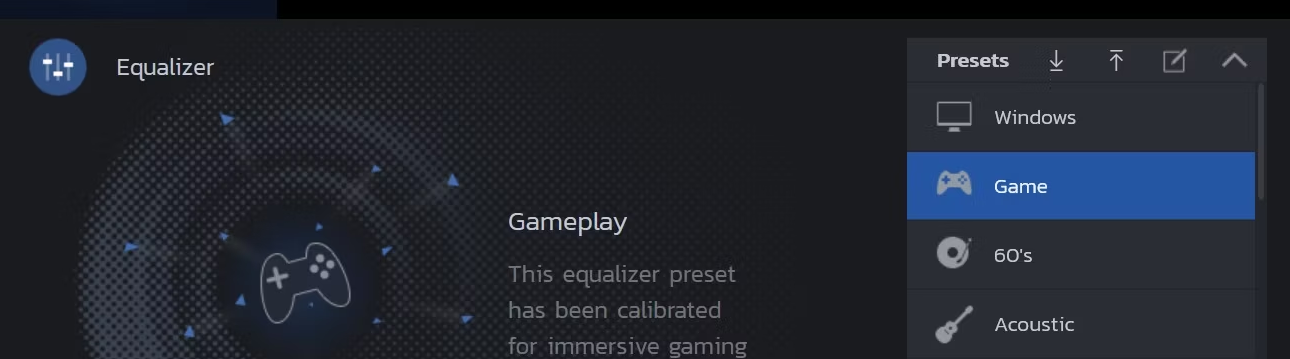
要控制单个应用程序的音量,请单击右上角的圆形图标并打开 "应用程序音量控制器"。
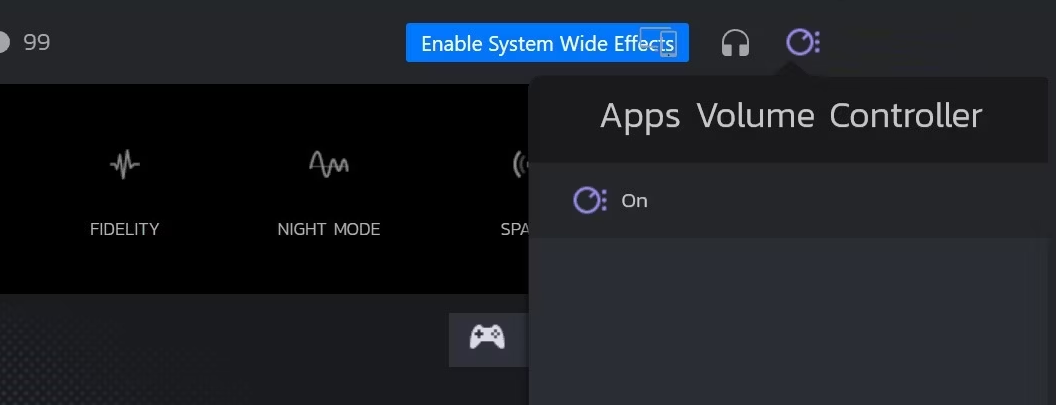
要关闭所有音频增强和优化功能,请单击左上角的 Boom 3D 应用程序徽标。
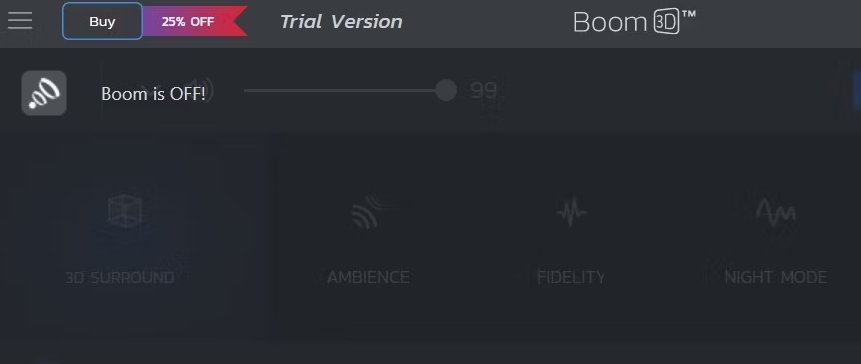
Download: Boom 3D (免费,可在应用内购买)
4. Viper4Windows
Viper4Windows 不仅能将音量提升到最大。这款应用程序可以通过改变清晰度、控制密度和改变强度来提高 Windows 音频的质量。通过内置效果,您可以进一步提高音质。
要下载并使用 Viper4Windows 软件提高音频质量,请按以下步骤操作:
1. 浏览 Softpedia 网站并下载 Viper4Windows 软件。
2. 解压下载的文件夹。
3. 安装设置文件;选择与操作系统兼容的版本(x64 或 x86)。
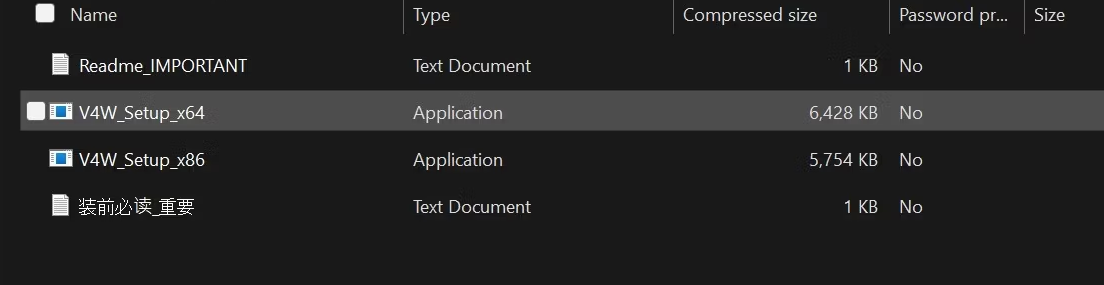
4. 按照屏幕上的说明运行并完成安装。
5. 安装完成后,向导会要求你重新启动电脑。请单击 "完成 "重新启动系统。
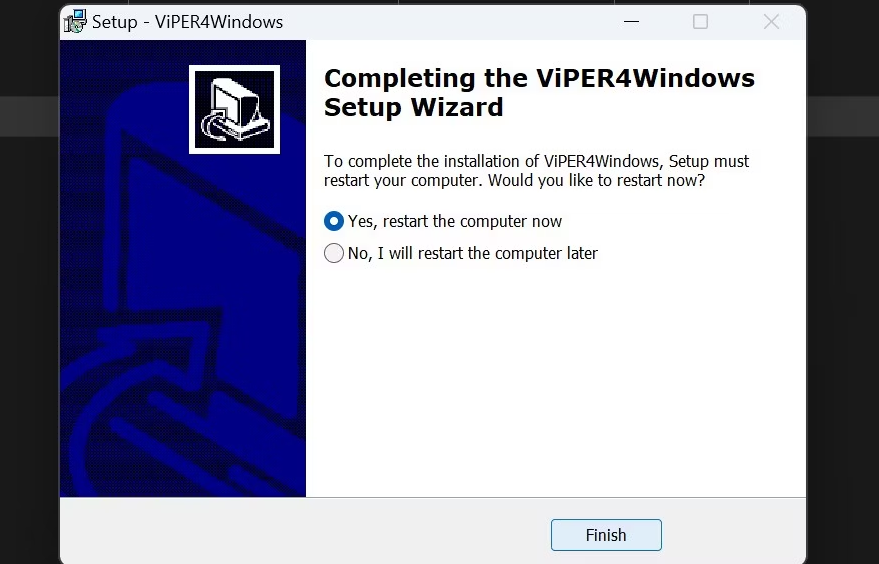
6. 在 Windows Search 中搜索 "Viper4Windows",然后打开该应用。
7. 打开 "电源 "下的切换开关,然后向右拖动 "音量后 "滑块,将音量提升到最大值以上。
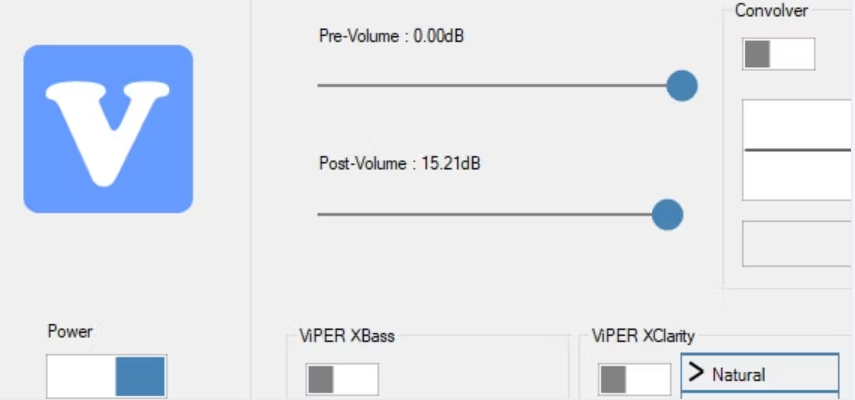
8. 此外,还可以尝试使用其他切换钮来改变清晰度、强度或密度,看看会对音频产生怎样的影响。
9. 单击均衡器按钮,根据音频类型增加不同频率的相对强度。
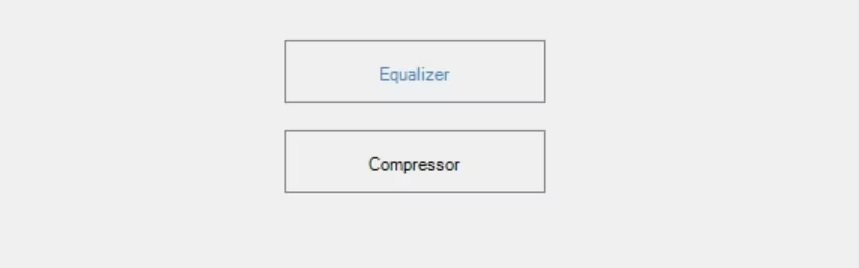
Download: Viper4Windows (免费)
将设备音量提升到最大值以上
音量过小可能会破坏观看喜爱节目的乐趣。解决这个问题的最好办法就是使用音量增强器应用程序,它可以帮你将音量提高到 100%以上。希望上面列出的应用程序能帮你将音量提升到最大值以上,并改善整体音质。
版权声明:文章仅代表作者观点,版权归原作者所有,欢迎分享本文,转载请保留出处!


